Усунення помилки: «Мережевий адаптер не має допустимих параметрів настройки IP»
Користувачі Windows часто стикаються з проблемами підключення до інтернету. При діагностиці мережевого підключення виникає помилка «Мережевий адаптер не має допустимих параметрів настройки IP». Як боротися з цією проблемою читайте в рамках цієї статті.Що це за помилка?
Згадане повідомлення з'являється після діагностики мереж Windows в тому випадку, якщо відвалилися або невірно налаштовані настройки мережі. 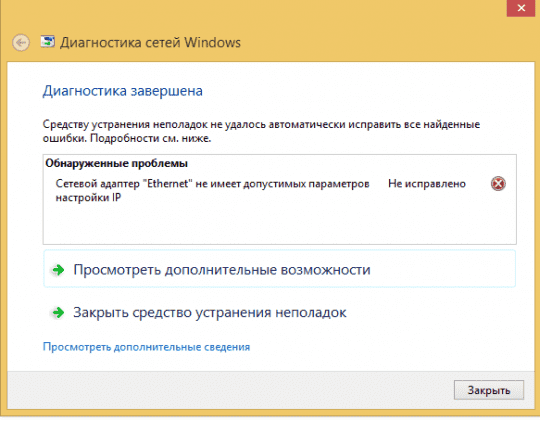
Усунення несправностей
Відкинемо ту частину, де ви вже перезавантажували Windows і ваш роутер, і це не вирішило проблему.Мережеві налаштування
Для початку подивіться, який IP адреса присвоєно мережевої карти. Для цього:- Натисніть ПКМ Пуск і виберіть із мережею.
- Перейдіть в «Центр управління мережами і загальним доступом» → «Зміна параметрів адаптера».
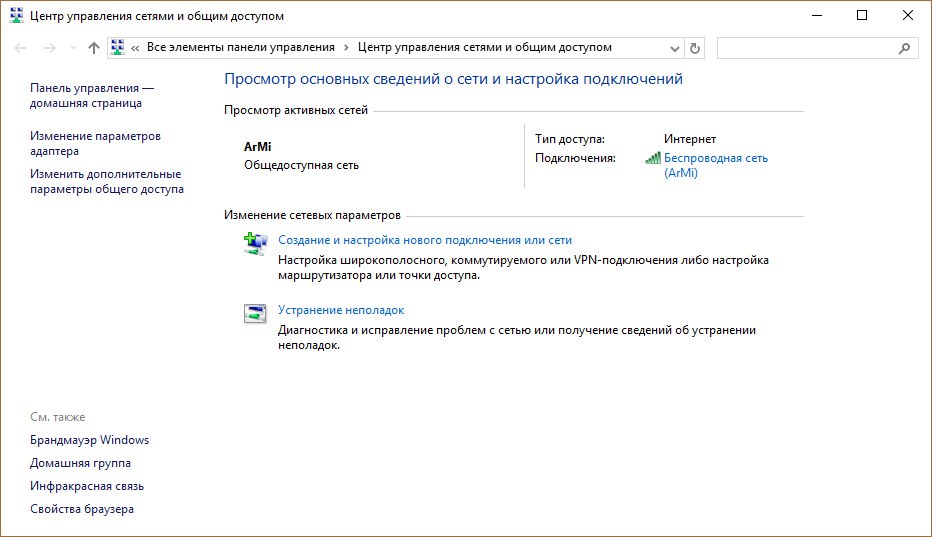
- Натисніть ПКМ по підключеному мережевому підключенню і виберіть «Стан».
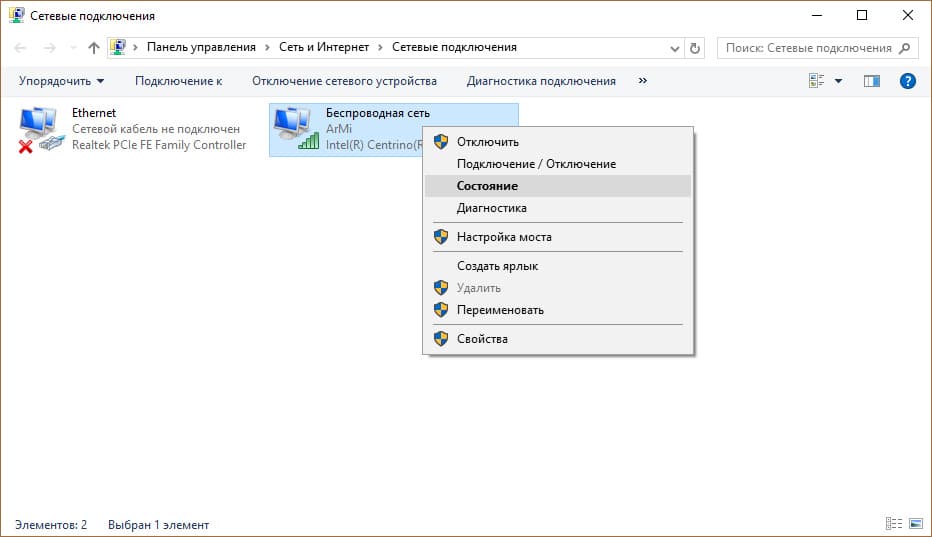
- Відкрийте «Відомості».
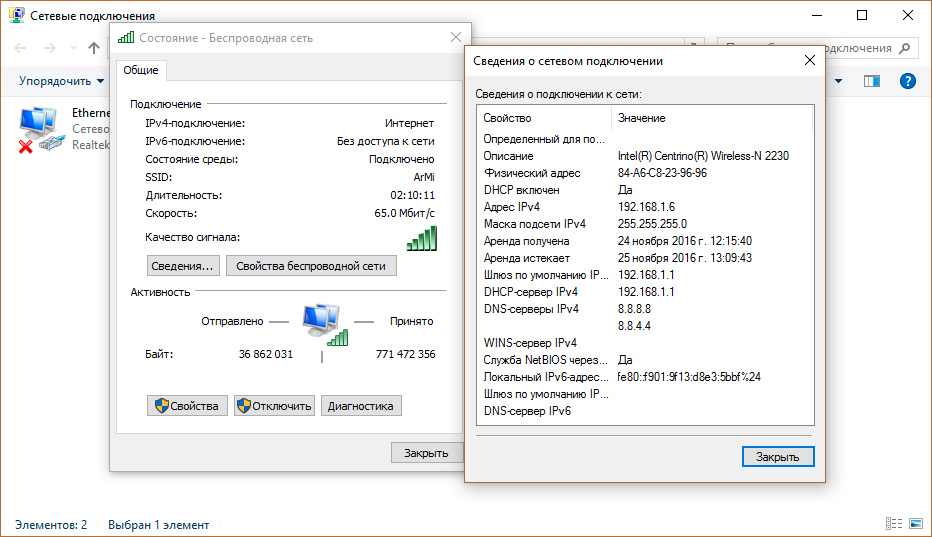
- Натисніть «Властивості», відкрийте «IP версії 4».
- Пропишіть IP-адреси.
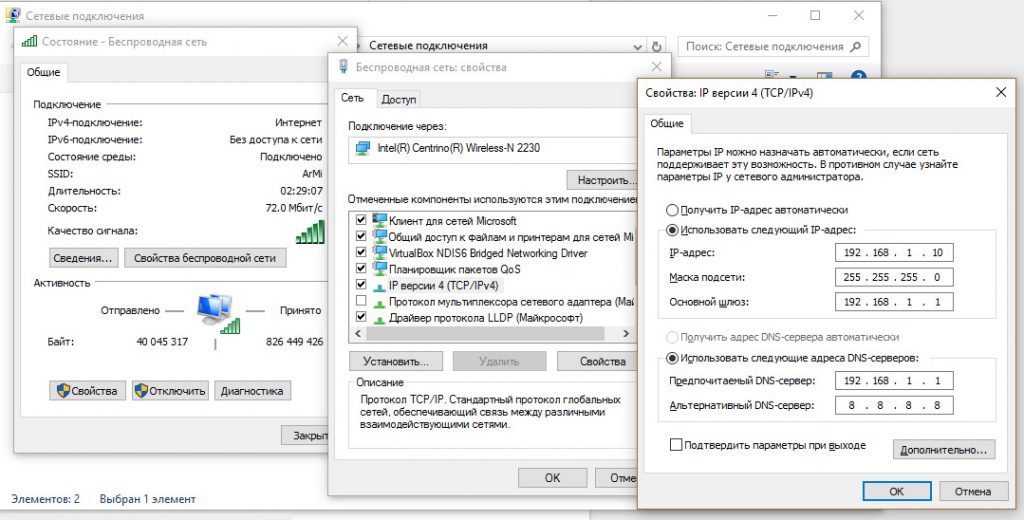
Очищення таблиці маршрутизації, DNS-кешу і WInsock
Якщо перший спосіб не допоміг, спробуйте очистити в Windows всю попередню інформацію, яка пов'язана з мережевими підключеннями. Для цього потрібно очистити таблицю динамічної маршрутизації, кеш DNS і скинути параметри специфікації WinSock.- Натисніть правою кнопкою миші по Пуск і виберіть «Командний рядок (Адміністратор)».
- По черзі виконуйте команди:
- Очищення таблиці маршрутизації:
- Чистка кешу DNS-клієнта:
- Скидання параметрів протоколу
- Скидання параметрів Winsock:
Перевстановлення мережевого драйвера
Зазначена помилка може виникнути після автоматичного або ручного оновлення драйверів мережевої карти. На сайті виробника мережевої карти (материнської плати) або ноутбука знайдіть останні актуальні офіційні драйвера і встановіть їх. У видаленні встановленого на даний момент драйвера, допоможе «Диспетчер пристроїв».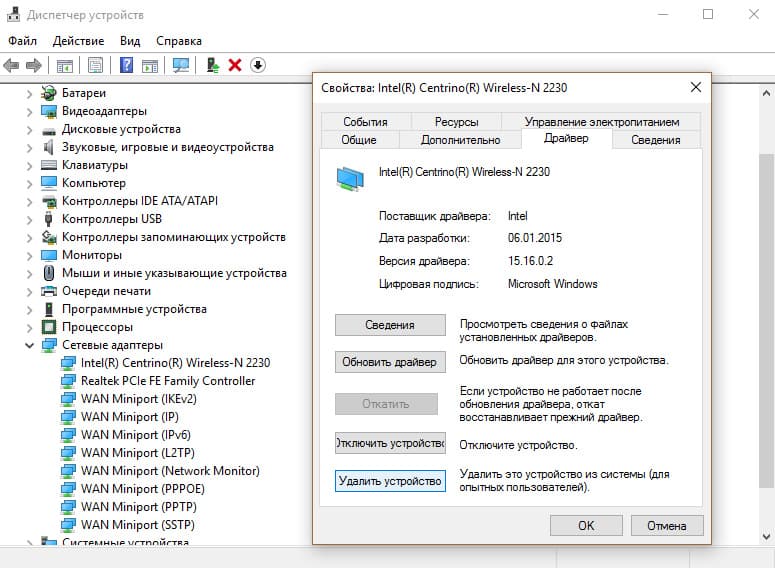
Налаштування систем безпеки
Антивіруси і брандмауери – засоби захисту системи від несанкціонованого доступу. Вони добре виконують свою роботу, так як з корінням сягають у налаштування системи. Деякі, настільки добре виконують свої функції безпеки, що просто не дають користувачеві вийти в інтернет (такі чудеса часто спостерігали користувачі Avast). Щоб переконається, що антивірус і брандмауер не є причиною непрацездатності мережі, вимкніть їх на час.Антивірус можна відключити в самих налаштуваннях. Для відключення захисту брандмауера:- натисніть Win + R і виконайте команду
- праворуч натисніть «Включення і відключення брандмауера Windows»;
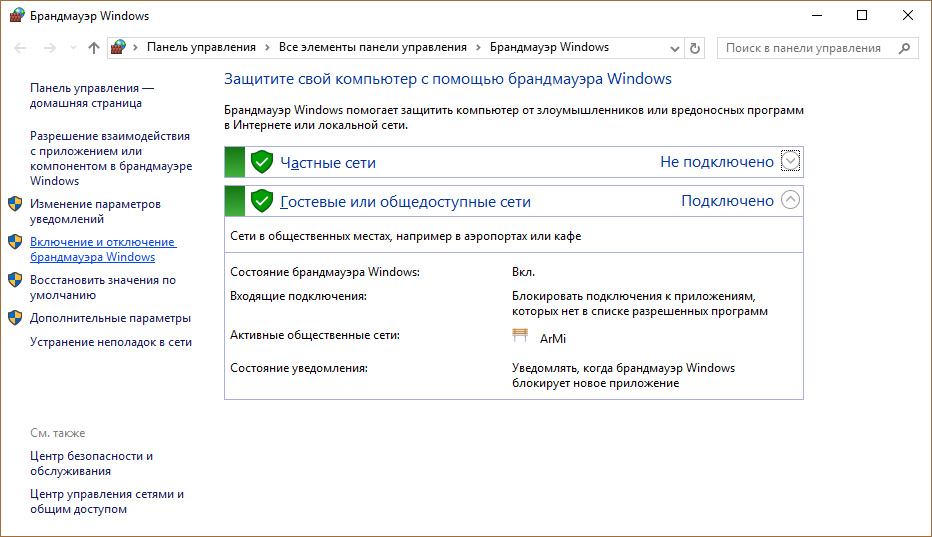 переставте мітки на «Відключити брандмауер Windows» і натисніть ОК.
переставте мітки на «Відключити брандмауер Windows» і натисніть ОК.
Запуск Windows без елементів автозавантаження
Не тільки антивіруси можуть заважати правильній роботі мережі. Софт, встановлений в Windows, міг внести свої корективи в мережеві настройки.Щоб виключити вплив софта, виконайте чисту завантаження Windows:- Натисніть Win + R і виконайте команду
- У вкладці «Загальне» приберіть галочку "Завантажувати елементи автозавантаження».
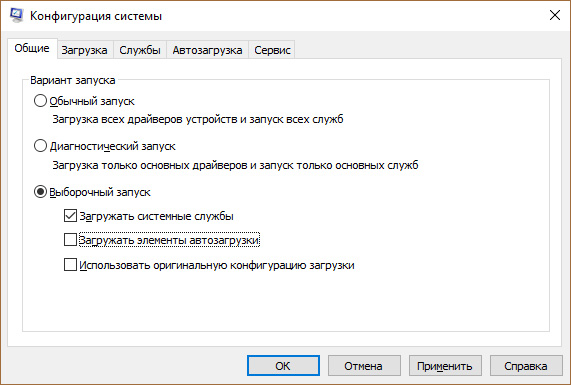
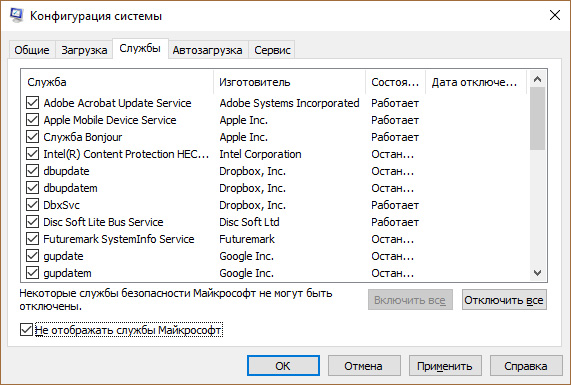
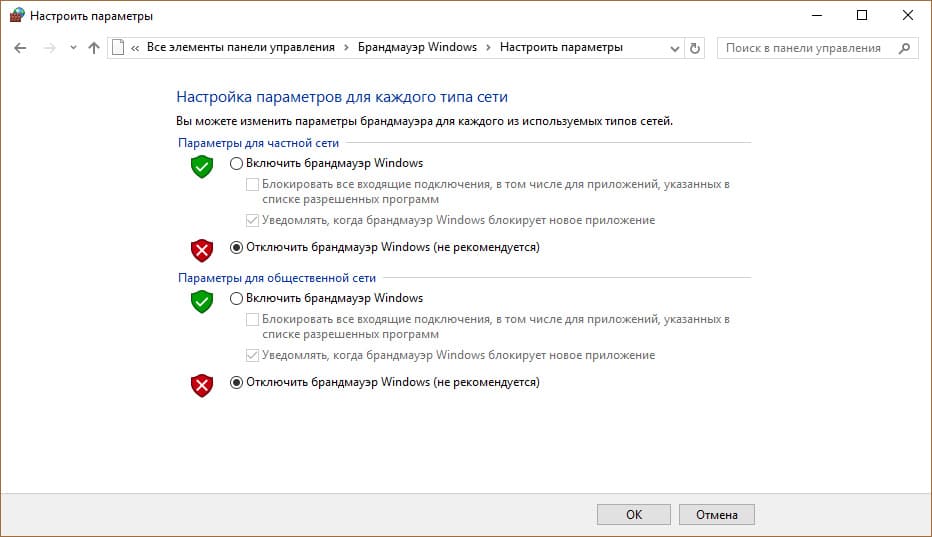 Перевірте роботу мережі.
Перевірте роботу мережі.